
VueScan Prov9.6.20中文破解版
- 软件大小:38.8 MB
- 更新日期:2022-03-01
- 软件语言:简体中文
- 软件类别:国产软件
- 软件授权:免费软件
- 软件官网:未知
- 适用平台:Windows10, Windows8, Windows7, WinVista, WinXP
- 软件厂商:
软件介绍 人气软件 相关文章 网友评论 下载地址

安装破解教程
1、在本站下载最新版VueScan安装包,内含32/64位主程序及破解补丁,解压缩自行选择运行主程序,开始安装
2、会出现提示是否安装,点击安装
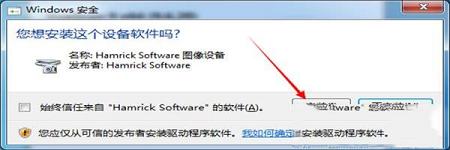
3、安装成功后,不要运行软件,将破解补丁复制到软件安装目录下替换
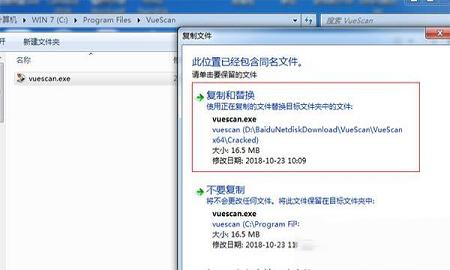
4、再次运行软件,可以看到已经是专业版的了

5、在软件页面,找到帮助点击关于,可以看到已经注册,可以免费使用了

功能介绍
扫描文档无论您需要扫描单页还是100页,VueScan都有帮助您的工具。
1、使用平板和自动文档进纸器(ADF)进行扫描
2、扫描到PDF(单页和多页)
3、光学字符识别(OCR)
4、自动颜色检测
5、小文档文件大小
6、自动文件纠偏
扫描照片
你的抽屉里有一个充满照片的盒子吗?使用VueScan将它们放在您的计算机上,并关闭待办事项列表。
1、使用平板和自动文档进纸器(ADF)进行扫描
2、扫描到JPEG或TIFF
3、预设照片尺寸
4、扫描平板上的多张照片
5、自动文件命名
扫描胶片和幻灯片
软件是您所有电影和幻灯片扫描需求的终极工具。
1、适用于几乎所有胶片/幻灯片扫描仪
2、扫描到JPEG / TIFF / RAW
3、红外除尘
4、色彩校正
5、IT8校准
6、Photoshop集成
使用帮助
界面介绍1、最重要的区域是“预览”面板。 这是扫描文档扫描后出现的位置。 在以全分辨率扫描图像之前,您可以使用此区域准备图像
2、使用左侧面板中的控件调整设置。 这称为“选项”面板。 它有沿顶部运行的标签。 这些用于更改正在调整的设置类型
3、操作按钮位于窗口的底部。 使用它们来扫描,预览和执行其他基本任务
4、窗口顶部的菜单可用于访问更高级的功能。 这些在附录B中有更详细的描述
基本工作流程
只需按“扫描”按钮,即可在VueScan中执行大部分操作。
您还可以使用输入|查看更多选项选项,您可以在按“预览”按钮或“扫描”按钮之前选择其他选项。
扫描一个图像的基本过程可以通过三个简单的步骤来总结
1、加载你的图像
将照片正面朝下放在扫描仪内部,或将幻灯片/负片放入幻灯片扫描仪中
对于照片,请设置输入|媒体到“颜色”
对于幻灯片或底片,请设置输入|媒体到“图像”,“颜色否定”或“B&W否定”
2、预览和裁剪
单击“预览”按钮。在执行全分辨率扫描之前,这会生成快速,低分辨率的快照供您使用
预览完成后,您的图像将显示在“预览”面板中
单击并拖动鼠标在图像周围绘制一个框。这可确保扫描仪不会浪费时间扫描空白区域
3、扫描并保存
单击“扫描”按钮
等待扫描完成。这取决于您的扫描仪,计算机的速度和扫描的分辨率
扫描完成后,它会自动命名并保存在Output|指定的位置默认文件夹
扫描到多页PDF文件
1、调整输出设置
选择“选项”面板顶部的“输入”选项卡
设置输入|文件类型为PDF。
2、扫描第一页
将文档放入文档进纸器或玻璃板上
单击“扫描”按钮以启动新的PDF文件
3、连续扫描每个页面
将其他文档放入文档进纸器或玻璃板上
单击扫描+按钮
重复,直到您没有要扫描的页面
单击“查看”按钮以查看多页PDF文件
更新日志
v9.6.20改进了对一些较旧的Brother扫描仪的支持
添加了对安装Photoshop CC 2019插件的支持
添加了对“输入”的支持 页面边框'选项
对于可在扫描周围添加5 mm白色边框的扫描仪
目前仅支持一些Epson DS系列扫描仪
您可以通过写保护vuescan.ini来锁定选项设置
这使您可以为任何用户设置启动选项
这可用于实现“Kiosk模式”
这可用于设置扫描用户帐户
v9.6.19
改进了对运行时更改颜色主题的支持
添加了对Mac上剪切/复制/粘贴的支持(Apple-X / Apple-C / Apple-V))
添加了对“输入”的支持 过扫描”
对于照片 - 在扫描周围放置边框
支持大多数富士通fi系列和iX系列扫描仪
支持大多数Epson文档扫描仪
添加了对“输入”的支持 双馈检测'
适用于具有超声波双馈检测功能的扫描仪
支持大多数富士通fi系列和iX系列扫描仪
支持大多数佳能DR系列文档扫描仪
支持大多数Epson文档扫描仪
v9.6.18
支持macOS Mojave上的暗模式
支持在Mac上剪切/复制/粘贴(右键单击菜单的文本)
改进的用户界面(集成的wxWidgets 3.1)
在Mac OS X 10.12之前支持PIE / Reflecta扫描仪
v9.6.17
改进了对PIE和Reflecta扫描仪的支持
改进了对Windows,Mac和Linux上的颜色主题的支持
添加了对新Brother扫描仪的支持
下载地址
-
VueScan Prov9.6.20中文破解版
普通下载地址
资源服务器故障请点击上面网盘下载
其他版本下载
- 查看详情PdfFactory Pro破解版(含注册机) V8.04 中文破解版14.28M 简体中文24-05-20
- 查看详情E8票据打印软件 V9.102 官方版38.9M 简体中文24-05-06
- 查看详情毕业证打印工具 V1.0.37 绿色版465K 简体中文24-03-18
- 查看详情佳能mg2580打印机清零 官方版182K 简体中文24-02-27
- 查看详情ezcad2免狗保存版 V2.7.6 破解版2.67M 简体中文24-01-17
- 查看详情PdfFactory Pro序列号破解版 V8.11 免注册码版14.29M 简体中文24-01-14
- 查看详情神奇条码标签打印软件 V6.0.0.823 官方版118.52M 简体中文23-11-05
- 查看详情神奇证件照片打印软件 V3.0.0.554 官方版63.74M 简体中文23-11-05
人气软件

pdffactory pro 8破解版 v8.1114.33MB
/简体中文
bartender10破解补丁712 KB
/简体中文
BarTender最新破解版 V2023 中文免费版220.16M
/简体中文
中琅条码标签打印软件(LabelPainter)v6.2.6破解版107 MB
/简体中文
Zebra CardStudio(ID证卡设计软件)V2.0.20.0 中文破解版139 MB
/简体中文
BPLOT(CAD批量打印) V3.6.1 免费版36.39 MB
/简体中文
惠普HP LaserJet 1020 Plus打印机驱动免费版(附使用教程)11 MB
/简体中文
ImagePrinter prov4.6.5.0破解版14.3 MB
/简体中文
zebradesigner pro 2(斑马条码打印机软件)中文版29.8 MB
/简体中文
开博送货开单管理软件v6.59破解便携版7.98 MB
/简体中文
相关文章
-
无相关信息
网友评论共0条












 Steamcommunity 302(steam连接修复工具)v10.6绿色免费版
Steamcommunity 302(steam连接修复工具)v10.6绿色免费版 唧唧Downv1.229.1最新版
唧唧Downv1.229.1最新版 石河伦吾的朋友们破解版
石河伦吾的朋友们破解版 金庸小说全集收藏版
金庸小说全集收藏版 Steam官方版v20.10.91.91
Steam官方版v20.10.91.91 qq密码破译神器v1.0免费绿色版
qq密码破译神器v1.0免费绿色版 爱思助手v7.98.12电脑官方版
爱思助手v7.98.12电脑官方版 快压v2.9.3.5官方中文版
快压v2.9.3.5官方中文版 熊猫杀毒软件(Panda Cloud Antivirus)v18.07.04中文免费版
熊猫杀毒软件(Panda Cloud Antivirus)v18.07.04中文免费版







